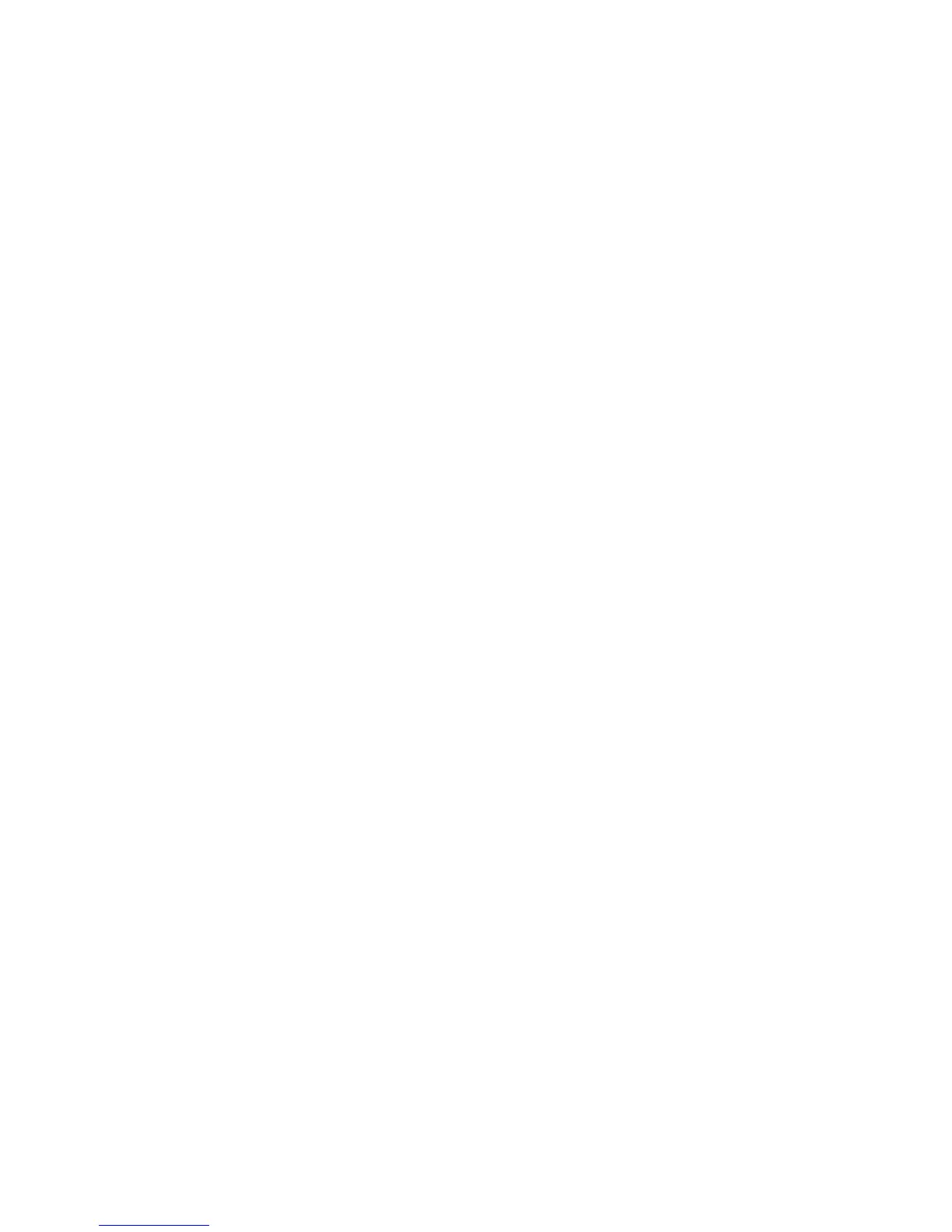Drucken
WorkCentre 7120/7125 Multifunktionssystem
Benutzerhandbuch
77
Auswählen von Broschürendruck mit Booklet Maker
Windows
1. Im Druckertreiber die Registerkarte Material/Ausgabe auswählen, auf den Pfeil rechts neben
Endverarbeitung klicken, dann Broschürenerstellung auswählen.
2. Im Fenster "Broschürenerstellung" unter "Broschürenendverarbeitung" eine der folgenden
Optionen wählen:
• Aus: kein Falz bzw. keine Heftung.
• Einbruchfalz: Einbruchfalz, maximal fünf Blätter
• Einbruchfalz und Heften: Einbruchfalz und Sattelheftung, maximal 15 Blatt.
3. Unter "Broschürenlayout" einen der folgenden Schritte ausführen:
•Wenn das Dokument als Broschüre vorformatiert ist, auf Aus klicken.
• Damit die Seiten als Broschüre angelegt werden, auf Broschürenlayout klicken. Ggf. auf
Umrandung drucken klicken.
4. Das Materialformat wird automatisch ausgewählt. Zur manuellen Angabe des Materialformats
unter Broschürenformat das Kontrollkästchen Automatische Auswahl deaktivieren und mit dem
Pfeil nach unten das Materialformat auswählen.
5. Im PostScript-Treiber werden die Werte für Falzausgleich und Bundsteg automatisch festgelegt.
Zur manuellen Angabe der Werte für Falzausgleich und Bundsteg auf die Pfeile klicken.
6. Auf OK klicken.
Macintosh
1. Im Dialogfeld "Drucken" die Option Kopien & Seiten auswählen, auf Xerox-Funktionen und dann
auf Material/Ausgabe klicken.
2. Auf den Pfeil rechts neben Endverarbeitung klicken, dann Broschürenerstellung auswählen.
3. Im Dialogfeld "Broschürenerstellung" unter "Broschürenendverarbeitung" eine der folgenden
Optionen wählen:
• Aus: kein Falz bzw. keine Heftung.
• Einbruchfalz: Einbruchfalz, maximal fünf Blatt
• Einbruchfalz und Heften: Einbruchfalz und Sattelheftung, maximal 15 Blatt.
4. Unter "Broschürenlayout" einen der folgenden Schritte ausführen:
•Wenn das Dokument als Broschüre vorformatiert ist, auf Aus klicken.
• Damit die Seiten als Broschüre angelegt werden, auf Broschürenlayout klicken. Ggf. auf
Umrandung drucken klicken.
5. Das Materialformat wird automatisch ausgewählt. Zur manuellen Angabe des Materialformats
unter "Broschürenformat" mit dem Pfeil nach unten das Materialformat auswählen.
6. Die Werte für Falzausgleich und Bundsteg werden automatisch festgelegt. Zur manuellen Angabe
der Werte für Falzausgleich und Bundsteg auf die Pfeile klicken.
7. Auf OK klicken.
